▼
Scroll to page 2
of
30
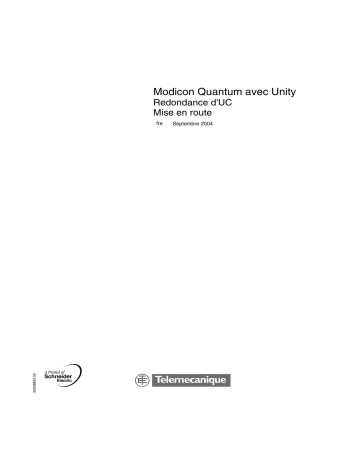
Modicon Quantum avec Unity
Redondance d'UC
Mise en route
35008842.00
fre
Septembre 2004
2
Table des matières
Consignes de sécurité . . . . . . . . . . . . . . . . . . . . . . . . . . . . . . . . . 5
A propos de ce manuel . . . . . . . . . . . . . . . . . . . . . . . . . . . . . . . . 7
Chapitre 1
Paramétrage d'un système à redondance d'UC. . . . . . . . . . . . 11
Présentation . . . . . . . . . . . . . . . . . . . . . . . . . . . . . . . . . . . . . . . . . . . . . . . . . . . .
Sélection et installation du matériel. . . . . . . . . . . . . . . . . . . . . . . . . . . . . . . . . . .
Sélection des options de redondance d'UC avec Unity Pro . . . . . . . . . . . . . . . .
Sélection d'une méthode de communication. . . . . . . . . . . . . . . . . . . . . . . . . . . .
Paramétrage des automates primaire et redondant . . . . . . . . . . . . . . . . . . . . . .
Informations de base sur le registre d'état . . . . . . . . . . . . . . . . . . . . . . . . . . . . .
Informations de base sur le registre de commande . . . . . . . . . . . . . . . . . . . . . .
Modification d'un automate programmé . . . . . . . . . . . . . . . . . . . . . . . . . . . . . . .
Modifications en ligne . . . . . . . . . . . . . . . . . . . . . . . . . . . . . . . . . . . . . . . . . . . . .
Consommations mémoire . . . . . . . . . . . . . . . . . . . . . . . . . . . . . . . . . . . . . . . . . .
11
12
13
15
18
22
23
25
26
28
3
4
Consignes de sécurité
§
Informations importantes
AVIS
Veuillez lire soigneusement ces consignes et examiner l'appareil afin de vous
familiariser avec lui avant son installation, son fonctionnement ou son entretien. Les
messages particuliers qui suivent peuvent apparaître dans la documentation ou sur
l'appareil. Ils vous avertissent de dangers potentiels ou attirent votre attention sur
des informations susceptibles de clarifier ou de simplifier une procédure.
L'apposition de ce symbole à un panneau de sécurité Danger ou
Avertissement signale un risque électrique pouvant entraîner des lésions
corporelles en cas de non-respect des consignes.
Ceci est le symbole d'une alerte de sécurité. Il vous avertit d'un risque
de blessures corporelles. Respectez scrupuleusement les consignes de
sécurité associées à ce symbole pour éviter de vous blesser ou de mettre
votre vie en danger.
DANGER
DANGER indique une situation dangereuse entraînant la mort, des blessures
graves ou des dommages matériels.
AVERTISSEMENT
AVERTISSEMENT indique une situation présentant des risques susceptibles de
provoquer la mort, des blessures graves ou des dommages matériels.
ATTENTION
ATTENTION indique une situation potentiellement dangereuse et susceptible
d'entraîner des lésions corporelles ou des dommages matériels.
Identifier Juin 2004
5
Consignes de sécurité
REMARQUE
IMPORTANTE
6
L'entretien du matériel électrique ne doit être effectué que par du personnel qualifié.
Schneider Electric n'assume aucune responsabilité des conséquences éventuelles
découlant de l'utilisation de cette documentation. Ce document n'a pas pour objet
de servir de guide aux personnes sans formation.
© 2004 Schneider Electric
Tous droits réservés.
Identifier Juin 2004
A propos de ce manuel
Présentation
Objectif du
document
Ce guide de mise en route présente les informations essentielles pour commencer
à utiliser le système à redondance d'UC Modicon Quantum avec Unity qui comprend
le logiciel Unity Pro et le module 140 CPU 671 60. Ce guide complète le manuel
utilisateur. Les utilisateurs des systèmes à redondance d'UC Quantum hérités
doivent savoir qu'il existe des différences considérables entre Unity et les systèmes
hérités.
Les systèmes à redondance d'UC offrent aux automates redondants une
disponibilité permanente et une tolérance aux pannes.
Note : Configuration logicielle requise
Configuration requise pour le système à redondance d'UC Modicon Quantum avec
Unity :
l Unity Pro version 2.0 ou supérieure
l Micrologiciel CRA : version 1.25 ou supérieure
Note : A qui ce document s'adresse-t-il ?
A toute personne qui utilise un système à redondance d'UC pour la première
fois.
l Cette personne est supposée posséder des connaissances à propos des
automates programmables industriels et être familiarisée avec les
automatismes.
l Cette personne doit également savoir utiliser le logiciel Unity Pro. Une
connaissance de Concept, ProWORX ou Modsoft est un plus.
l
Note : Nomenclature
Ce guide utilise le terme "automate" et non l'acronyme PLC. Ce terme se réfère à
un automate programmable industriel du type 140 CPU 671 60.
Identifier Juin 2004
7
A propos de ce manuel
Etant donné que les systèmes à redondance d'UC Modicon Quantum fonctionnant
sous Unity sont dotés d'une fonctionnalité de tolérance aux pannes via la
redondance, utilisez-les lorsque aucune interruption du processus n'est admise. La
redondance signifie que deux embases sont configurées de manière identique.
Note : Configurations identiques
Un système à redondance d'UC Modicon Quantum fonctionnant sous Unity doit
posséder des configurations identiques :
l Modules 140 CPU 671 60 identiques contenant chacun une UC et un
coprocesseur
l Versions identiques de l'exécutable
l Alimentations électriques identiques
l Modules de communication RIO identiques
l Câblage et systèmes de câblage identiques
l Stations d'E/S identiques
l Emplacement séquentiel identique sur l'embase
Champ
d'application
Document à
consulter
8
Les données et illustrations fournies dans ce guide ne sont pas contractuelles. Nous
nous réservons le droit de modifier nos produits conformément à notre politique de
développement permanent. Les informations présentes dans ce document peuvent
faire l'objet de modifications sans préavis et ne doivent pas être interprétées comme
un engagement de la part de Schneider Electric.
Titre
Référence
Redondance d'UC Modicon Quantum sous Unity – Manuel
utilisateur
UNY USE 10710 V20E
Identifier Juin 2004
A propos de ce manuel
Avertissements
liés au(x)
produit(s)
Schneider Electric, Inc. ne saurait être tenu responsable des erreurs éventuelles
contenues dans ce document. Merci de nous contacter pour toute suggestion
d'amélioration ou de modification ou si vous avez trouvé des erreurs dans cette
publication.
Aucune partie de ce document ne peut être reproduite sous quelque forme ou par
quelque moyen que ce soit, électronique, mécanique ou photocopie, sans
autorisation préalable de Schneider Electric.
Toutes les réglementations de sécurité pertinentes locales doivent être observées
lors de l'installation et de l'utilisation de ce produit. Pour des raisons de sécurité et
pour garantir une conformité aux données système documentées, seul le fabricant
est habilité à effectuer des réparations sur les composants.
Lorsque les automates sont utilisés pour des applications présentant des exigences
de sécurité technique, suivez les instructions appropriées.
La non-utilisation du logiciel Schneider Electric ou du logiciel approuvé avec nos
produits peut entraîner des blessures, des dommages ou un fonctionnement
incorrect.
Le non-respect de cet avertissement relatif au produit peut entraîner des blessures
ou des dommages matériels.
Commentaires
utilisateur
Envoyez vos commentaires à l'adresse e-mail techpub@schneider-electric.com.
Identifier Juin 2004
9
A propos de ce manuel
10
Identifier Juin 2004
Paramétrage d'un système à
redondance d'UC
1
Présentation
Objet de ce guide
Ce guide présente les principales étapes à suivre pour paramétrer et commencer à
utiliser un système à redondance d'UC Modicon Quantum.
Contenu de ce
chapitre
Ce chapitre contient les sujets suivants :
Sujet
Page
Sélection et installation du matériel
12
Sélection des options de redondance d'UC avec Unity Pro
13
Sélection d'une méthode de communication
15
Paramétrage des automates primaire et redondant
18
Informations de base sur le registre d'état
22
Informations de base sur le registre de commande
23
Modification d'un automate programmé
25
Modifications en ligne
26
Consommations mémoire
28
11
Paramétrage
Sélection et installation du matériel
Configuration
matérielle
requise
Stations d'E/S
déportées
12
Vérifiez que la configuration matérielle requise est disponible.
Quantité
Equipement
Configuration requise
2
Racks UC Quantum identiques
Doit comporter :
l un (1) module
d'alimentation ;
l un (1) module UC
(140 CPU 671 60) ;
l un (1) module de
communication d'E/S
déportées
(140 CRP 93x 00).
1
Station d'E/S déportée
Doit comporter :
l un (1) module
d'alimentation ;
l un (1) module
adaptateur de stations
d'E/S déportées
(140 CRA 93x 00).
1
Câble à fibre optique MT-RJ/
MT-RJ (490 NOR xxx xx)
Description
Remarque :
Facultatif : il est
possible
d'installer dans ce
rack des modules
d'entrées et/ou de
sorties.
Etablit une liaison
directe entre les
ports HSBY Link
des modules UC
Vérifiez que chaque module de communication d'E/S déportées (CRP) est relié à un
module identique : utilisez un câble coaxial à deux sections terminé par des
connecteurs F. Chaque section doit être raccordée d'un côté à un port coaxial CRP
et de l'autre à un répartiteur coaxial (MA-0186-100). La partie basse du répartiteur
conduit les données vers le câble coaxial principal.
Insérez une dérivation (MA-0185-100) pour chaque station d'E/S déportées. Le port
de sortie de la dernière de ces dérivations doit être équipé d'une terminaison de
câble principal (52-0422-000). Le bas de chaque dérivation doit être connecté à la
station d'E/S déportées (port CRA) à l'aide d'un câble coaxial équipé de
connecteurs F.
Paramétrage
Sélection des options de redondance d'UC avec Unity Pro
Paramétrage du
logiciel
Pour paramétrer une application de redondance d'UC, vous devez commencer par
configurer quatre boîtes de dialogue.
Mode Run
Clavier invalide
Automate A
En ligne
Automate B
En ligne
Oui
Redondance sur différence de logique
Permut. adr. sur basculement
Port Modbus 1
Hors ligne
Port Modbus 1
En ligne
Port Modbus 1
Etat de la RAM
Zone de non-transfert
Démarrage : %MW 1|
Longueur : 0
Recommandations de Schneider Electric
Option
Réglage
Description
Mode Run
En ligne pour
Automate A et
Automate B
Après chargement du projet, les automates
A et B sont couplés, afin de constituer un
système parfaitement redondant.
Clavier invalide
La case ne doit PAS
être cochée
Permet de contrôler l'état de redondance à
l'aide du bit du registre de commande et les
saisies clavier.
Redondance sur
En ligne
différence de logique
Permut. adr. sur
basculement
Port Modbus 1
Cette case doit être
cochée
Le système redondant fonctionne en mode
Primaire / Redondant, même en cas de
modification d'un des projets de l'automate.
L'adresse du port Modbus esclave de
l'équipement redondant est décalée de
128 unités.
13
Paramétrage
Zone de nontransfert
Pour définir une zone de non-transfert, vous devez spécifier une zone de référence
initiale %MW et une longueur de zone.
Cette zone détermine d'une partie des registres de sortie (%MW) de la RAM d'état.
Cette partie (positions référencées dans la mémoire de données) ne sera pas
transférée de l'automate primaire vers l'automate redondant à chaque cycle de
scrutation.
Une valeur initiale nulle n'est pas valable, car %MW0 n'existe pas dans Quantum.
Options
configurées et
bits du registre
de commande
Les divers paramètres configurés de la boîte de dialogue Redondance d'UC,
c'est-à-dire, la sélection du Mode Run pour les automates A et B, la case à cocher
Clavier invalide et les options Redondance sur différence de logique et Permut. adr.
sur basculement, correspondent à des bits spécifiques du registre de contrôle
(commande) (%SW60). Ces bits contrôlent les conditions de fonctionnement de la
redondance (ces sélections influent sur le bit du registre de commande de
l'automate primaire qui est copié de manière cyclique dans le registre de commande
de l'automate redondant).
14
Paramétrage
Sélection d'une méthode de communication
Paramétrage de
la
communication
Choisissez parmi l'une de ces quatre méthodes pour établir une communication
entre le panneau de programmation Unity Pro et l'automate.
l Modbus
l Modbus Plus
l Ethernet (TCP/IP)
l USB
Pour sélectionner les paramètres appropriés à la méthode choisie :
Etape
Action
1
Choisissez Automate | Définir l'adresse.
2
Sélectionnez la méthode de communication appropriée.
3
Définissez les paramètres adéquats.
Utilisation de
l'option Test
connexion
L'option Test Connexion de la boîte de dialogue Définir l'adresse vous permet de
tester l'efficacité de la méthode de communication choisie, ainsi que ses
paramètres.
Communication
Modbus
La méthode de communication la plus utilisée est la méthode Modbus.
Paramètres par défaut
mode RS 232
9 600 bauds
8 bits de données
(mode RTU (binaire))
parité paire
1 bit d'arrêt
1 adresse esclave
Ces paramètres peuvent être modifiés manuellement à l'aide du clavier. Par
exemple, pour accélérer le transfert, vous pouvez régler le débit de 9 600 à 19 200
bauds.
15
Paramétrage
Utilisez Drivers Manager, version 2.0 IE13 ou supérieure
Propriétés de gestion des drivers SCHNEIDER
Driver MODBUS SERIAL
Test MODBUS
Gestion des drivers
Driver PLC USB
Test XWAY
Driver UNITEL
Drivers Manager V2.0 IE13
Drivers
Il y a 3 drivers installés
PLC USB
Installer / Mettre à jour
Désinstaller ce driver
Info système
Window NT V5.1 (Build 2600)
Info étendue : Aucune
winsock : V2.2
DLL XWAY : V6, 0, 22, 5
NetAccess : V1, 0, 8, 14
OK
Communication
Modbus Plus
Si une carte de communication PCI ou PCMCIA Modbus Plus est installée sur votre
ordinateur et que vous disposez d'un câble réseau Modbus Plus (ou du moins d'un
câble droit avec un connecteur mâle DB9 à chaque extrémité), vous pourrez
également communiquer avec l'automate via son port Modbus Plus, à condition que
les drivers Modbus Plus soient déjà correctement installés. Ce port fonctionne
également sur un automate non configuré.
La référence AS MBKT 185 correspond aux connecteurs DB9.
L'adresse du port Modbus Plus de l'automate peut être modifiée à l'aide du clavier.
Communication
Ethernet
Modbus/TCP
Si le rack comporte un module Ethernet 140 NOE 771 xx, il est possible d'établir
une connexion Ethernet, afin de relier votre ordinateur au module de communication
Ethernet (NOE 771 xx). Avec une UC non configurée, le port Ethernet du module
NOE non configuré répondra à une adresse IP dérivée de son adresse MAC.
Exemple : supposons que l'adresse MAC de l'adaptateur NOE cible est
00.00.54.10.BF.A6, l'adresse IP par défaut sera 84.16.191.166.
Si votre ordinateur possède une adresse IP (et un masque de sous-réseau)
compatible avec cette adresse IP par défaut, il sera facile de vérifier la réponse de
l'adaptateur NOE à cette adresse à l'aide d'une commande ping. Grâce à cette
adresse IP par défaut, vous serez en mesure de charger une application dans
l'automate.
Une adresse particulière est généralement affectée à ce port lors de la configuration
du projet, ce qui permettra à l'automate de répondre à cette nouvelle adresse IP
après le démarrage initial.
Communication
USB
A condition de disposer du câble de communication requis (référence
UNY XCA USB 033), vous pouvez utiliser le port USB dont sont équipées les
nouvelles UC avancées Modicon Quantum.
16
Paramétrage
Le basculement sur la liaison USB est impossible, car celle-ci est connectée à une
seule UC et Unity Pro ne peut communiquer qu'avec cet automate local. Par
conséquent, la liaison USB ne peut pas être utilisée pour un accès transparent à
l'automate primaire.
17
Paramétrage
Paramétrage des automates primaire et redondant
Connexion au
futur automate
primaire
Vous pouvez configurer une redondance d'UC Modicon Quantum avec un système
redondant Unity sans l'aide d'aucune application. Dans de telles conditions, vous
pouvez générer un projet uniquement à l'aide de la configuration de l'automate.
Etape
Transfert des
données vers le
futur automate
primaire
Action
1
A partir du menu principal, exécutez les options Génération | Analyser le projet.
2
Corrigez les erreurs éventuelles.
3
Exécutez l'option Regénérer tout le projet.
4
En supposant qu'aucune erreur ne soit détectée, mettez l'un des automates
sous tension.
5
Lorsque le clavier affiche "No Conf" (après affichage du message "Initialisation"
pendant quelques secondes suite à la mise sous tension), vous pouvez tenter
d'établir une connexion avec cet automate à l'aide du chemin de communication
spécifié.
6
A partir du menu principal, exécutez les options Automate | Connecter.
En supposant que la connexion est établie, vous pouvez charger un projet dans la
mémoire de l'automate.
Etape
1
Action
A partir du menu principal, exécutez les options Automate | Transfert du projet
vers l'automate.
Transfert du projet vers l'automate
Projet PC
Nom :
Projet automate écrasé
Station
Nom :
Version :
0.0.53
Dernière
génération : 25/02/2004 13:39:31
[projet non valide]
Version :
Dernière
génération :
Mise en RUN de l'automate après le transfert
Transférer
18
Annuler
2
Vous pouvez cocher la case Mise en RUN de l'automate après le transfert.
3
Cliquez sur Transférer.
Paramétrage
Etape
4
Action
Une boîte de dialogue apparaît sur laquelle sont indiqués le nom du projet, le
numéro de version et la date et heure de la dernière génération.
Run
?
Projet automate :
Nom : Station
Version : 0.0.53
Dernière génération : 25/02/2004
13:39:31
Confirmer Run sur ce projet ?
OK
Annuler
Remarque : La mémoire de l'automate étant normalement vidée sur une
nouvelle UC, ces informations concernent uniquement le Projet PC et non le
Projet automate écrasé.
5
A la fin de ce transfert, confirmez le basculement sur l'état Run pour ce projet en
cliquant sur OK dans la boîte de dialogue Run.
Vidage de la
mémoire d'un
automate
Un vidage complet de la mémoire d'un automate nécessite 2 jours, la mise hors
tension et la dépose des connexions de la batterie. La méthode la plus rapide pour
forcer un automate en mode No Conf consiste à déconnecter le câble de
communication lors du processus de chargement d'un projet d'application dont la
configuration diffère de celle résidant dans la mémoire de l'automate. Avertissement
à prendre en compte : ce type d'opération ne provoque pas de réinitialisation
complète de la mémoire (par exemple, les paramètres de communication ne sont
pas réinitialisés).
Vérification de
l'état de l'UC
Vous devez, à ce stade, surveiller le panneau avant de l'automate. Le voyant COM
clignote et le voyant STS est allumé en continu. Cette condition indique
généralement que le système n'est pas redondant et que son coprocesseur
redondant a terminé le redémarrage après une mise sous tension ou des auto-tests.
COM
STS
Le clavier doit indiquer que l'automate primaire est en mode Run (dans ce cas, il
suffit d'appuyer sur la touche ECHAP pour afficher la première page).
19
Paramétrage
Paramétrage du
futur automate
redondant
Vous pouvez désormais mettre sous tension le second automate qui sera défini
comme redondant.
A ce stade, la mémoire de l'automate redondant doit être effacée ou afficher l'état
No Conf. Dans ce cas, la mise à jour de la mémoire de l'unité redondante à partir de
la mémoire de l'unité primaire est effectuée automatiquement. Lorsque la
configuration de l'automate redondant diffère de celle de l'automate primaire, un
transfert automatique doit également avoir lieu.
Dans un premier temps, le clavier de ce second automate affiche le message
"Initialisation" pendant quelques secondes après la mise sous tension. Si vous
regardez alors le panneau avant de l'automate, vous noterez que le voyant STS est
allumé en continu, signalant que le système n'est pas (encore) redondant. Cela
indique également que le redémarrage après une mise sous tension ou que les
auto-tests du coprocesseur redondant de l'automate sont terminés.
Le voyant COM reste éteint pendant un instant, indiquant l'absence de
communication entre les automates primaire et redondant.
COM
STS
COM
STS
Le voyant COM se met ensuite à clignoter pendant quelques secondes, puis reste
allumé en continu, afin de signaler l'existence de communications entre les
automates primaire et redondant. A ce stade, le voyant STS doit à nouveau
clignoter, indiquant que le système est maintenant redondant et que les données
sont échangées de l'automate primaire à l'automate redondant.
Le clavier doit indiquer que le premier automate est en mode primaire et que le
second est en mode redondant et qu'ils fonctionnent tous les deux en mode Run.
Pour afficher les informations par défaut et la première page, appuyez sur la touche
ECHAP.
20
Paramétrage
Vérification de
l'état des
voyants du
module CRP
Lorsque le système à redondance d'UC est opérationnel, le voyant vert Ready est
allumé en continu sur le module de communication d'E/S déportées (CRP) des deux
automates primaire et redondant.
Le voyant vert Com Act du module CRP primaire doit être allumé en continu, alors
que le voyant du module CRP redondant doit clignoter.
Vérification de
l'état des
voyants du
module CRA
Lorsque le système à redondance d'UC est opérationnel, le voyant vert Ready est
allumé en continu sur le(s) module(s) adaptateur de stations d'E/S déportées (CRA).
Le voyant vert Com Act du module CRA sera également allumé en continu si l'un
des modules d'E/S a été configuré.
De même, le voyant rouge Fault du module CRA sera allumé en continu si les
modules d'E/S physiquement reconnus sur le rack ne correspondent pas aux
modules configurés pour ce rack.
21
Paramétrage
Informations de base sur le registre d'état
Registre d'état
des systèmes
primaire et
redondant
(%SW61)
22
Schneider Electric recommande que vous vous familiarisiez avec les positions de
bit du registre d'état de la redondance d'UC.1
Les bits 15 et 16 identifient l'état de l'automate auquel votre PC est connecté. Quant
aux bits 13 et 14, ils identifient l'état de l'autre automate.
Par exemple, lorsque le panneau de programmation est connecté à l'unité primaire,
une séquence de bits telle que (1,1,1,0) pour les bits 13 à 16 signifie normalement
que cet automate est l'unité primaire et que l'autre automate est l'unité redondante.
Inversement, lorsque le panneau de programmation est connecté à l'unité
redondante, cette même séquence de bits devrait être (1,0,1,1).2
Ces indications de bits doivent correspondre aux informations affichées sur les deux
claviers.
Une autre information importante est donnée par le bit 11. Ce bit vous permet de
savoir si l'automate courant doit être considéré comme l'automate A ou
l'automate B. Cet attribut A ou B est sélectionné après identification de l'adresse
MAC du port Ethernet intégré : Le module UC avec l'adresse MAC la plus petite sera
l'automate A et le module UC avec l'adresse MAC la plus grande sera
l'automate B.3
Unity utilise la convention CEI pour référencer les registres :
l Bit 13 = %SW61.3
l Bit 14 = %SW61.2
l Bit 15 = %SW61.1
l Bit 16 = %SW61.0
1. Il existe un EFB dédié (HSBY_ST) qui permet à l'utilisateur de fractionner l'état de
ces positions de bits en variables booléennes. Ces bits peuvent ensuite facilement
être utilisés pour animer un écran d'exploitation sous Unity Pro. Toutefois, il est
évident qu'un utilisateur capable d'identifier directement ces bits sera particulièrement efficace.
2. Le fait que le contenu du registre d'état soit différent sur les automates primaire et
redondant prouve que le registre d'état de l'automate redondant n'a pas été mis à
jour avec celui de l'automate primaire.
3.
Cela signifie que certaines précautions devront être prises au niveau de
l'application, afin de pouvoir gérer l'opération de maintenance résultant d'une
inversion de hauteur relative d'adresse MAC.
Paramétrage
Informations de base sur le registre de commande
Registre de
commande des
systèmes
primaire et
redondant
(%SW60)
Schneider Electric recommande que vous vous familiarisiez avec les positions de
bit du registre de commande de la redondance d'UC.
Localisez le bit "Clavier invalide" qui correspond au bit de poids faible. Il s'agit du
bit 15 qui dicte l'état de l'automate A, alors que le bit 14 dicte l'état de l'automate B.
Un menu d'écran supplémentaire, intitulé Diag, apparaît sur l'écran LCD de
l'automate. Ce menu décrit l'état de l'automate.
Menu de l'écran LCD
Description
Diag: off keypad
Mode hors ligne sélectionné à l'aide du clavier
Diag: off %sw60
Mode hors ligne sélectionné à l'aide du registre de commande
et éventuellement à l'aide du clavier
Diag: plug&run
Mode en ligne sélectionné à l'aide du clavier ou du registre de
commande
Le champ Diag indique si l'UC courante est en mode Run (plug&run) ou non. Si
l'automate courant est en mode RUN, le clavier affiche les raisons de cet état hors
ligne : clavier et/ou registre de commande.
Informations
complémentaires relatives à
l'utilisation du
registre de
commande
Si le voyant du clavier affiche un champ Mode dans l'écran Hot Standby, cela dénote
l'intention émise par l'utilisateur via le clavier, à propos de l'état Run/Hors ligne
(c'est-à-dire, couplé/non couplé) de l'UC courant pour ce qui est du système de
redondance.
Ensuite, le registre de commande de redondance d'UC (%SW60), via les bits 15 et
14, permet à un hôte externe de définir le mode de l'UC courante ou de l'autre UC
sur Run ou Hors ligne. Ces positions de bit sont accessibles par le programme
d'application et/ou un système externe, tel que le système SCADA ou un panneau
de programmation.
Les intentions émises par les bits du registre de commande jouent toujours un rôle
dans la décision finale à propos de l'état Run/Hors ligne des UC.
Les intentions émises via les sélections du mode clavier (Run/Hors ligne) jouent leur
rôle respectif dans la décision finale à propos de l'état Run/Hors ligne des UC, à
condition que la position du bit Clavier invalide (bit de poids faible) dans le registre
de commande de redondance d'UC1 soit dans l'état Non ('0'). Dans ces conditions,
pour une UC donnée, la position du bit du registre de commande gouvernant l'état
Run/Hors ligne des UC et la valeur du champ Mode du clavier doivent également
demander un 'Run', afin d'obtenir un état 'Run' effectif. 2.
2Lorsque le clavier est de nouveau validé, les sélections clavier prennent effet
immédiatement.1.Le registre de commande de l'automate redondant est mis à jour
avec le contenu du registre de commande de l'automate primaire à chaque cycle de
scrutation.
23
Paramétrage
Sur le clavier, l'état effectif de l'UC courante est affiché par un champ "State" dans
le menu d'écran "Hot Standby".
Position de bit (poids faible)
clavier invalide
du registre de commande
Champ Mode
Hors ligne / Run
de l'écran du clavier
Bit d'état de l'UC
Hors ligne / Run
du registre de
commande
Etat
machine
Registre
d'état
Champ State
de l'écran du
clavier
24
Paramétrage
Modification d'un automate programmé
Autres
paramètres de
redondance d'UC
Si vous avez l'intention d'utiliser un automate sur lequel un programme a déjà été
chargé, il est recommandé d'adopter la même approche que celle décrite
précédemment, afin de paramétrer correctement le système à redondance d'UC,
c'est-à-dire de configurer un automate à la fois.
Vous devez donc commencer par mettre hors tension l'une des unités. Nous vous
suggérons de choisir l'automate avec l'adresse MAC la plus petite. Il s'agit
généralement de l'automate A qui est en mode primaire. Toute opération de
chargement a pour effet de mettre un automate en mode primaire. Mettez la
seconde unité sous tension. Selon le contenu de cette future unité redondante, un
transfert automatique peut se produire. Dans le cas contraire, il peut s'avérer
nécessaire d'exécuter manuellement ce transfert. Il vaut mieux procéder de manière
systématique à un transfert de l'automate primaire vers l'automate redondant et de
charger un nouveau projet.
Dans ce dernier cas, le transfert doit être effectué à partir du clavier de l'automate
primaire. ("PLC Operations" => "Hot Standby" => "Transfer" => Enter)
Note : Vérifications
l En cas d'échec d'établissement de la connexion, vérifiez d'abord le câble, mais
utilisez également le clavier pour vérifier les paramètres du port. Le cas
échéant, n'hésitez pas à modifier ces paramètres selon vos besoins.
l Après chaque intervention importante sur une UC, telle que le chargement d'un
projet, il est recommandé de vérifier à l'aide du clavier si la machine est dans
l'état prévu. Vous pouvez, par exemple, vérifier rapidement sur le futur
automate primaire ou sur le futur automate redondant l'adresse du port Modbus
Plus.
25
Paramétrage
Modifications en ligne
Introduction
Si la position du bit 13 est réglée sur 1 (le bit 13 correspondant maintenant au
registre %SW60.3 selon la convention CEI), le système à redondance d'UC
Quantum fonctionnant sous Unity reste "couplé" si une différence de logique est
détectée.
Examinons maintenant, à partir d'un système couplé, quelle serait la séquence
d'opérations nécessaire pour obtenir un système couplé modifié.
Modifications
sur les données
et/ou le codeAutomate
primaire
Les modifications apportées au projet d'application peuvent, jusqu'à un certain
point, concerner toute modification, suppression ou addition de données ou de
code. Toutefois, ces modifications ne doivent pas affecter la configuration de
l'automate.
Etant donné que le transfert de la mise à jour ne peut avoir lieu que de l'automate
primaire vers l'automate redondant et que seul l'automate primaire pourra exécuter
la totalité du programme, ces modifications seront généralement effectuées sur
l'automate primaire.
Méthode par défaut : Modifications effectuées sur l'automate primaire :
l Procédez aux modifications requises au niveau du code et/ou des données.
Notez que la couleur d'arrière plan d'une section de code devient blanche dès
qu'une modification est apportée.
l Exécutez la commande de menu Génération | Générer le projet.
A condition que les modifications n'aient généré aucune erreur, la couleur
d'arrière-plan des sections modifiées passe du noir au gris.
l Procédez à un transfert de l'automate primaire modifié vers l'automate
redondant, soit à partir du clavier, soit en utilisant le registre de commande %SW60 - (%SW60.5 lance ce transfert lorsqu'il est réglé sur 1).
Modifications
sur les données
et/ou le codeAutomate
redondant
Autre méthode : Modifications effectuées sur l'automate redondant :
l Procédez aux modifications requises au niveau du code et/ou des données.
Notez que la couleur d'arrière plan d'une section de code devient blanche dès
qu'une modification est apportée.
l Exécutez la commande de menu Génération | Générer le projet.
A condition que les modifications n'aient généré aucune erreur, la couleur
d'arrière-plan des sections modifiées passe du noir au gris.
l Afin de pouvoir procéder au transfert de la mise à jour, basculez d'abord
l'automate primaire en mode Hors ligne, puis en mode Run. Ce basculement peut
être exécuté à partir du clavier ou du registre de commande de l'unité primaire.
l Procédez à un transfert du (nouvel) automate primaire modifié vers le (nouvel)
automate redondant, soit à partir du clavier, soit en utilisant le registre de
commande - %SW60 - (%SW60.5 lance ce transfert lorsqu'il est réglé sur 1).
26
Paramétrage
Changements de
configuration
Si la configuration est modifiée, il sera alors nécessaire d'exécuter la commande
Regénérer tout le projet, puis la commande Transfert du projet vers l'automate et
enfin la commande Stop.
Cette situation correspond en fait au cas traité au chapitre 5 : "Autres paramètres de
redondance d'UC".
Dans un tel cas, l'architecture de la redondance d'UC n'est plus active pendant le
processus de saisie des modifications. En outre, durant quelques instants, il n'y a
plus qu'un seul automate et celui-ci doit être arrêté, afin de pouvoir exécuter la
commande Transfert du projet vers l'automate.
27
Paramétrage
Consommations mémoire
Utilisation de la
mémoire
La fonctionnalité Bilan mémoire est une caractéristique intéressante de l'application
Unity Pro qui permet de vérifier l'occupation des ressources mémoire du projet cible.
Cette évaluation s'exécute à l'aide de la commande Automate | Utilisation de la
mémoire.
Bilan mémoire
Données utilisateur
Mémoire interne
Données
11552 octets
Données déclarées
78944 octets
1 024 Ko
Cartouche A
Cartouche B
7 168 Ko
13,2 %
Programme utilisateur
Constantes
32 octets
Code exécutable
421392 octets
Informations
d'upload
556336 octets
79,9 %
71,4 %
100,0 %
Autre
Configuration
18432 octets
Système
255760 octets
1,1 %
Diagnostics
Stockage des
données
0 octets
7,5 %
< 0,05 %
5,7 %
13631488 octets
0,2 %
7,6 %
11,3 %
0,2 %
1,9 %
Mémoire disponible
Fermer
Optimiser
Aide
Total
837856 octets
Total
965424 octets
Maximum
837824 octets
Maximum
965424 octets
Fragmentation : 0,0 %
Fragmentation : 0,0 %
Réservé pour
stockage
données :
8388608 octets
Vous devez avoir préalablement lancé la commande Regénérer tout le projet pour
pouvoir accéder à la commande Bilan mémoire. Cette fonction ne sera pas
disponible si l'espace mémoire alloué au projet cible est insuffisant.
En particulier, pour un système à redondance d'UC Quantum fonctionnant sous
Unity, les valeurs indiquées dans les deux premiers champs numériques ne doivent
pas être supérieures à la portée d'un système à redondance d'UC. Soit,
respectivement :
1
l Données : 128 Ko max.
2
l Données déclarées : 512 Ko max.
1. c'est-à-dire l'état de la RAM ou les variables référencées/localisées
28
Paramétrage
2.
c'est-à-dire les variables d'état non référencées/non localisées, les données
implicites et les données internes DFB
29
Paramétrage
30